“我有 Apple Music 听数百万流行音乐,我也有 Android TV 观看大量电视节目。但是,我不知道什么时候要在 Android TV 上听 Apple Music。不幸的是,在网站上搜索时,我“什么都没有,只有无数的负面反应。如果Apple Music可以在Android TV上运行,是否有任何信息?是否存在解决这个不受欢迎的难题的方法?”
您可能会发现,上述情况正是您的心声。 幸运的是,现在您能够克服这个问题,并随便寻找解决这个问题的方法。
教程:5在Android TV上收听Apple Music的步骤
每个理发师都知道 Apple Music 与您的 Android TV 不兼容,而且 Apple Music 歌曲受 DRM 保护。 可能无法让您的 Android TV 播放 Apple Music。 但是,这里有一个工具可以从 Apple Music 中破解 DRM。 使用此工具,您可以尝试转换 Apple Music 并上传到一些兼容的流媒体音乐应用程序中,以便在您的 Android TV 上收听您的 Apple Music。 该工具的名称是 TuneFab Apple音乐转换器。
TuneFab Apple Music 转换器 旨在通过转换为MP3格式来打破Apple Music中的DRM,该格式在各种音乐服务中无所不能。 等待批量转换任务完成时需要几分钟,以免浪费您的宝贵时间。 两者都适用于您的 Windows 和 Mac。 您可以在您的计算机上安装此软件,以便您完全准备好在 Android TV 上收听 Apple Music。
准备好使用此工具后,您可以转到以下分步解决方案来解决您的问题。
步骤1。 推出TuneFab Apple Music Converter软件
注意:该软件将自动打开您的iTunes。

步骤2。 选择你的音乐
打开软件后,您可以选择您的音乐以便准备转换。 此外,还有一些输出设置可供您选择,例如格式和质量。 这时候,我建议你选择方便我们以后操作的MP3格式。

阅读相关: 如何以 320kbps 高质量获取 Apple Music
步骤3.点击“转换”底部
选择您要在 Android TV 上播放的所有音乐后,您可以单击左上角并开始转换您的音乐。
请注意: 免费试用允许 3 分钟的输出文件。 对于这 3 分钟的文件,您可以检查转换文件的质量。

步骤4。 将转换音乐上传到您的Google Play音乐
转换您的 Apple Music 后,您可以登录您的 Google Play 音乐帐户并将您的 Apple Music 上传到您的 Google Play 音乐。 您可以通过两种方式上传。 此时,我将使用 Chrome 版 Google Play 音乐来上传我的歌曲。
请注意: 无论您的歌曲是什么格式,Google Play Music 都会自动转换为 MP3 格式。 Google Play Music 支持的格式有 MP3、AAC、WMA、FLAC 等。
阅读相关: 如何成功地将受保护的 AAC 转换为 MP3
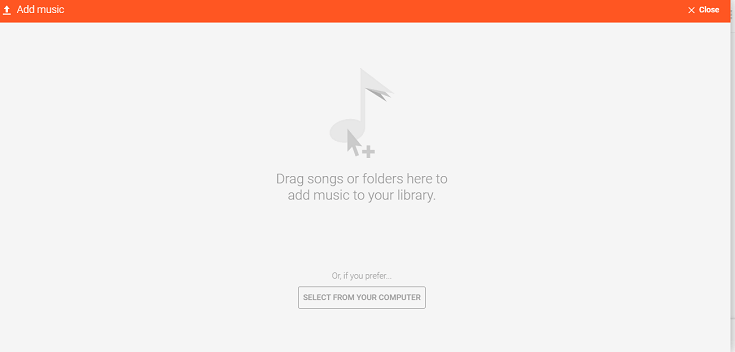
步骤5。 打开Android电视并选择Google Play音乐应用
在Android TV主屏幕上,向下滚动屏幕并找到 “应用”。之间 “应用”, 选择 谷歌播放音乐 应用程序并将其打开。 然后转到设备的主界面 “设置” 菜单下,选择您的帐户 “个人” 并选择 “同步” 同步你的 Google Play音乐库。
到目前为止,您已经知道如何在 Android TV 上播放 Apple Music,只需 5 个简单的操作步骤。 现在,您可以在指尖自由地在 Android TV 上享受您的 Apple Music。 不要犹豫,立即尝试!















